
-

2023年9月16日发(作者:)
驱动安装不上(无法安装)的原因
目录:
驱动安装不上(无法安装)的主要原因
安装驱动程序的正确步骤和方法
第一步:确认需要驱动的操作系统是否与电脑预装(支持)的操作系统一致
第二步:确认需要那些设备的驱动程序
第三步:查询得到需要驱动设备的信息(厂商、型号等)
第四步:查找并下载相应设备、相应操作系统下的驱动程序
第五步:安装驱动程序
附录1:联想电脑预装(支持)的操作系统版本
如果在安装驱动程序过程中出现无法安装、安装不上或安装过程中报错这些情况,一般有一下
几个方面的原因:
安装的驱动程序不匹配。也就是说,您使用的驱动程序的操作系统版本、驱动程序说支
安装驱动程序的顺序不对。我们安装驱动程序的一般顺序为:主板驱动---板卡驱动(显
持的设备型号等与电脑里面安装的设备、操作系统不一致
示卡、声卡、网卡、MODEM卡等)---其他驱动(打印机驱动、蓝牙驱动等),在Windows
XP操作系统下,如果我们不安装主板驱动程序,直接去安装声卡驱动,可能就会提示无
法安装的情况
安装驱动程序的方法不对。首先我们要先有驱动程序(光盘或下载得到),然后按照里
面的说明进行安装,如果手头没有驱动程序文件,而直接让系统自动搜索或自动更新,
这样一般是没有办法安装上设备的驱动程序的
返回目录
那么,如何才可以正确、快速、顺利的安装上驱动程序呢?按照下面的方法操作就可以了。
第一步:确认需要驱动的操作系统是否与电脑预装(支持)的操作系统一致(具体方法请点击
如果是一致的:
1、可以使用随机配的驱动光盘安装进行驱动的安装。请按照驱动光盘根目录下的README文件说
的步骤和路径进行相应驱动的安装
2、如果随机驱动程序光盘丢失或损坏,可以点击上方的“驱动下载”按钮,下载所有此操作系
统下的驱动,然后按照主板驱动---板卡驱动(显示卡、声卡、网卡、MODEM卡等)---其他驱动
(打印机驱动、蓝牙驱动等)的顺序逐一进行安装
如果不一致,请按照下面的步骤进行。
返回目录
第二步:确认需要那些设备的驱动程序
安装完操作系统后,到底需要安装那些驱动,这个问题不能一概而论。因为不同版本的系统需要
安装驱动的个数不尽相同。操作系统本身已经带有一部分设备的驱动程序,随着操作系统的不断
更新(98、2000、xp、vista),系统所带的驱动程序也在不断的增多,所以会出现一些电脑安装
完Vista系统后,所有设备都可以正常使用和运行,根本就不需要再安装驱动程序了。如果系统
安装完毕后,某个(些)设备无法正常使用或运行,这时候,就需要安装这个(些)设备的驱动
程序了 ,例如:外加的大部分打印机都是需要安装相应的驱动才可以正常使用的。
在Windows操作系统下,CPU、电源、内存、硬盘、光驱、软驱、圆口键盘、圆口鼠标和显
示器这些部件是不需要安装驱动程序的(如果键盘、鼠标有一些特殊的功能键的话则需要安装相
应的驱动),usb键盘、usb鼠标和usb接口的u盘、移动硬盘之类的设备在Windwos me、Windows
2000、Windows XP、Windows 2003和Windows vista下也是不需要驱动程序的(如果键盘、鼠
标有一些特殊的功能键的话则需要安装相应的驱动)。
怎么知道无法使用的设备需要安装那个驱动呢?安装完系统后,进入控制面板,打开设备管理器
(如下图所示)
如果在其他设备中出现一些黄色问好带感叹号的图标,说明这些设备的驱动没有安装。可以
根据后面的提示来大致知道这些是什么设备
PCI Device:一般为声卡、MODEM等设备,如果电脑这时候没有声音,那说明需要下载和
SM 总线控制器:如果出现XX总线之类的话,一般需要下载、安装新的主板驱动
视频控制器(VGA 兼容):这个说明需要下载和安装新的显示卡驱动程序
以太网控制器:这个说明需要下载和安装新的网卡驱动程序
多媒体视频控制器:这个说明电脑里面有电视卡、视频采集卡之类的设备但没有正常安
安装声卡驱动
装
返回目录
第三步:查询得到需要驱动设备的信息(厂商、型号等)
根据电脑使用说明或随机驱动光盘中的README文件了解需要驱动设备的相关信息,如果没有得
到相关信息,建议拨打联想服务热线:400-810-8888进行相关的咨询
返回目录
第四步:查找并下载相应设备、相应操作系统下的驱动程序
1、点击上面的“驱动下载”按钮,查找里面是否有需要的驱动程序
例如:我们需要显示卡、声卡和网卡在Vista下的驱动程序,如下图所示,发现有两种显示卡驱
动,到底改用那个呢?这时候就用到了上面查询的设备信息了。我们知道查询得到的显示卡为
Nvidia的,所以需要下载这个型号在Vista下的显示卡驱动(下图中下方红线所选的驱动)。
如果下载了其他驱动程序,就会出现安装不上或安装上去后无法正常使用的问题了。
2、如果在这个地方下载不到所需要的驱动程序,那么只有到其他驱动网站上按照设备芯片厂商、
型号来查找相应的驱动并进行下载了。
返回目录
第五步:安装驱动程序
有的安装文件的驱动安装
无论是安装光盘还是从网上下载的驱动,都是打成压缩包的形式。解压之后的文件夹里面大多数
驱动都有的安装文件,打开它,点击下一步直到完成即可,提示重启电脑的可以暂时
点取消,等驱动都安装完成之后再一并重启电脑。
没有安装文件的驱动程序如何安装?
有部分驱动程序里是没有安装文件的,例如broadcom无线网卡驱动,这种驱动是需
要在硬件管理器中通过升级驱动程序进行安装的,具体步骤如下:
1、点中桌面上的我的电脑,右键选择属性,在属性面板里选择硬件,点选里面的设备管理器,
如下图:
2、进入设备管理器后选择(双击)要安装驱动的部件打开属性面板,如下图:
4、在弹出的安装向导中选择“否,暂时不”
5、下一步,选择从列表或指定位置安装(高级):
6、下一步,点击浏览,选择解压之后的文件夹所在的路径
7、确定之后点击下一步进行安装直到完成。此时驱动已经安装完成了,系统会提示您要重启电
话,选“是”即可。
返回目录
附录1:联想电脑预装(支持)的操作系统版本
电脑厂商在研制一种型号的电脑时,都是针对当时比较流行(或即将流行)的操作系统进
行开发和研制的,包括电脑的驱动程序、随机软件和智能维护(一键恢复)等。所以,要让电脑
稳定、高效的运行,建议您不要对随机的操作系统进行更换。如果您坚持要更换其他版本的操作
系统,可能导致电脑的随机软件、一键恢复等无法正常使用,其他版本操作系统的驱动程序可能
会不完整或没有,请您认真考虑后再进行操作。谢谢!
如何判断电脑预装(支持)的操作系统版本呢?可以通过下面的几种方法来辨别:
一、通过操作系统的COA标签来辨别电脑出厂预装的操作系统版本
如果电脑出厂预装有正版的操作系统,那么,就会在电脑上贴上操作系统的COA标签来证明。
台式电脑一般贴在主机机箱的侧面板或机箱后部,笔记本电脑贴在电脑的背面。上面表明了预装
的操作系统版本(如:xp sp2,vista basic等),COA标签如下图所示。如果电脑上找不到次
类标签,说明电脑出厂时没有预装操作系统。
上图说明电脑出厂时预装 XP 专业版的操作系统
上图说明电脑出厂时预装 Vista 操作系统
二、通过机壳上面的操作系统徽标来辨别电脑支持的操作系统版本
此徽标台式电脑一般贴在主机机箱的前面板上,笔记本电脑贴在键盘下方的掌托上面。
上图说明此电脑支持的操作系统为 XP
上图说明电脑支持 XP 和VISTA两种操作系统,驱动和随机软件都对两种系统进行支持
上图说明电脑支持 VISTA操作系统
返回原来位置
-

更多推荐
联想光驱驱动下载





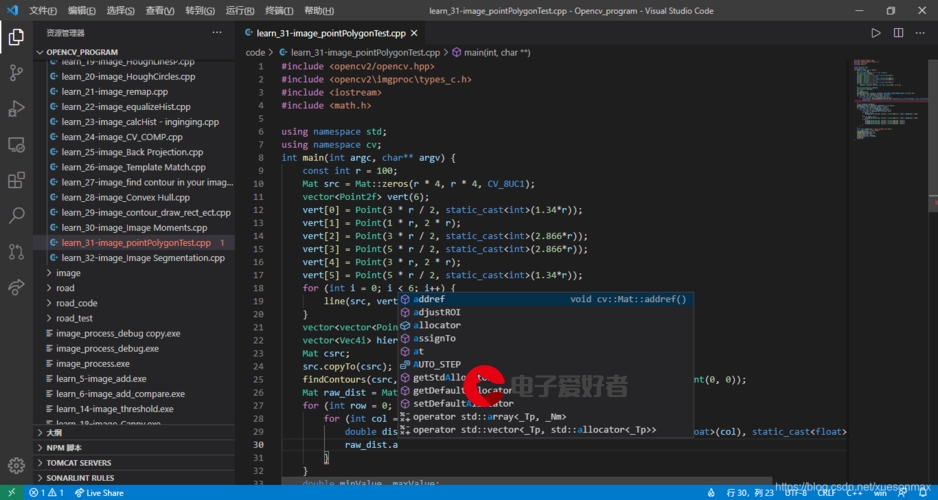


发布评论